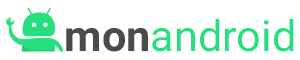Comment ajouter ou modifier une variable d’environnement ?
Tout d’abord, vous devez lancer l’Invite de commande, ou CMD, en tant qu’administrateur. Cliquez sur Démarrer, tapez « cmd » dans le champ de recherche, puis cliquez sur « Exécuter en tant qu’administrateur ».
Remarque : toute variable d’environnement utilisateur peut être définie ou modifiée dans une fenêtre normale de l’Invite de commandes, mais la modification des variables d’environnement du système nécessite une Invite de commandes élevée.
Il existe deux façons distinctes de définir les variables d’environnement.
Définition temporaire d’une variable d’environnement
La première méthode utilise la commande set. Celle-ci définit une variable d’environnement exclusivement au sein du processus dans lequel elle a été définie. En d’autres termes, la variable ne fonctionne que dans la fenêtre que vous avez ouverte ou dans le script qui la contient.
Voici un exemple :
Disons que vous voulez créer une variable d’environnement nommée LifeAnswerVar et lui attribuer la valeur 42. La commande serait set LifeAnswerVar=42.
- Tant que cette fenêtre est ouverte, LifeAnswerVar aura la valeur 42.
- Invite de commande avec set lifevar=42
- Lorsqu’elle est fermée, la variable d’environnement et sa valeur sont supprimées.
- Une nouvelle fenêtre CMD avec LifeAnswerVar indéfinie.
- La même méthode fonctionne si vous souhaitez modifier temporairement une variable système Windows existante. Il suffit de substituer la variable système que vous souhaitez modifier à la place de LifeAnswerVar, et la valeur que vous souhaitez attribuer à la place de 42.
- Par exemple, si vous souhaitez déplacer le dossier TMP vers le dossier
- C:\Example, vous devez entrer la commande set TMP=C:\ »Dossier Example ».
- Déplacement du dossier TMP vers le dossier Exemple
La première ligne, set TMP, indique la valeur actuelle du TMP. La deuxième ligne attribue une nouvelle valeur au TMP. La troisième ligne confirme que la valeur a été modifiée.
Définir une variable d’environnement de façon permanente
La deuxième méthode utilise setx. Setx définit les variables d’environnement Windows de manière permanente. Elles persistent entre les fenêtres et entre les redémarrages, et sont écrites dans le registre Windows. Ces variables d’environnement peuvent être définies pour un utilisateur spécifique ou pour l’ensemble du système.
La commande setx ExVar1 Tomato /m crée une nouvelle variable d’environnement appelée ExVar1 et lui attribue la valeur « Tomato ». L’argument /m spécifie que la nouvelle variable doit s’appliquer à l’ensemble du système, et pas seulement à l’utilisateur actuel.
ExVar1 définie dans l’invite de commande
Utilisez exactement la même commande pour modifier une variable d’environnement existante, en remplaçant ExVar1 par le nom de la variable que vous souhaitez modifier.
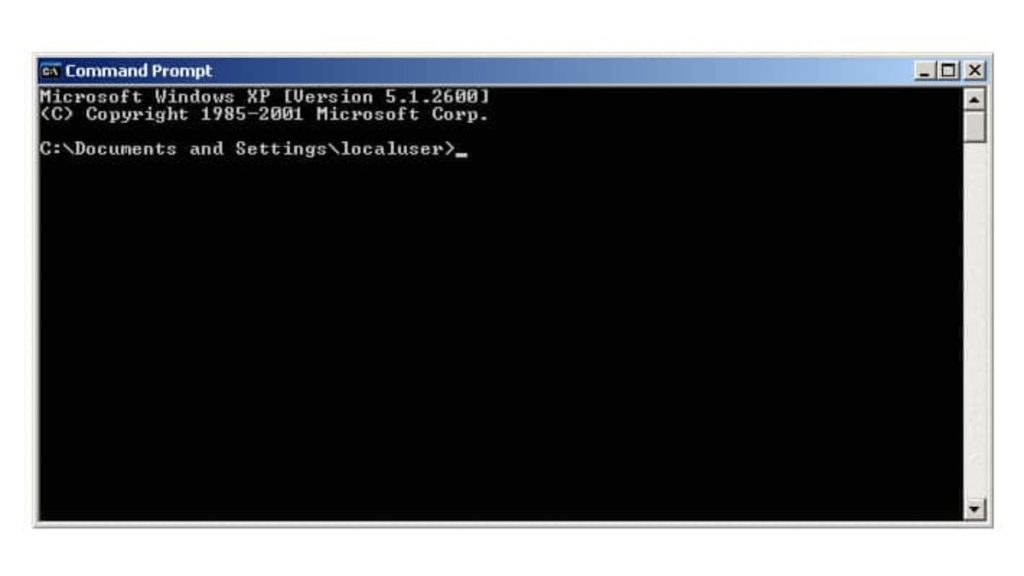
Comment supprimer une variable d’environnement
La suppression d’une variable d’environnement est un peu plus difficile que l’ajout ou la modification d’une variable.
Par exemple, que se passe-t-il si vous avez la définition de variable ExVar1=Tomate dans les variables d’environnement du système, mais que vous voulez l’ignorer pour un processus particulier ? Vous pouvez taper set ExVar1= dans l’invite de commande ou inclure cette ligne dans votre script. La variable sera mise à zéro pendant l’exécution du script ou jusqu’à ce que vous ouvriez une nouvelle fenêtre d’invite de commande.
ExVar1 temporairement rendue vide.
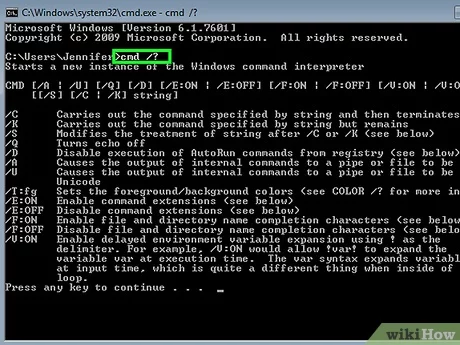
Suppression définitive d’une variable d’environnement
La suppression permanente d’une variable d’environnement est un peu plus complexe – vous devez utiliser reg pour le faire.
Attention : Reg est la version en ligne de commande de l’éditeur de registre. Vous devez procéder avec prudence – une faute de frappe pourrait vous amener à supprimer accidentellement quelque chose d’important. Il n’est jamais inutile non plus de sauvegarder la partie du registre que vous modifiez.
Les variables d’environnement des utilisateurs individuels sont stockées dans HKEY_CURRENT_USER\Environment. Les variables d’environnement de l’ensemble du système sont stockées ailleurs, dans
HKEY_LOCAL_MACHINE\SYSTEM\CurrentControlSet\Control\Session Manager\Environment.
Prenons l’exemple de ExVar1=Tomate. La variable d’environnement ExVar1 a été définie pour l’ensemble du système, ce qui signifie qu’elle est située dans le répertoire HKEY_LOCAL_MACHINE plutôt que dans le répertoire HKEY_CURRENT_USER. Plus précisément, le chemin d’accès à la sous-clé est le suivant :
HKEY_LOCAL_MACHINE\SYSTEM\CurrentControlSet\Control\Session Manager\Environment\ExVar1
Commandes de base:
Commandes CMD Description Versions de Windows
bitsadmin Crée et surveille les chargements et les téléchargements (Downloads and Uploads).
10/8/7/Vista
break Interruption sous DOS Ctrl+C-Checking, ce qui pourrait arrêter les processus dans l’ancien système d’exploitation. N’est disponible que sous Windows pour des raisons de compatibilité.
N’importe quelle version de Win/DOS
call Appelle un fichier batch dans un autre fichier batch. La commande n’a aucun effet si vous l’entrez directement dans CMD et non dans un fichier batch. N’importe quelle version de Win/DOS
cd Affiche le répertoire actuel et vous permet de passer à d’autres répertoires.
Avec le paramètre /D plus le disque dur et le chemin d’accès, vous pouvez également modifier le disque dur. Avec cd. vous passez au répertoire supérieur. (possède la même fonction que la commande chdir.) N’importe quelle version de Win/DOS
chcp Modifie la page de code actuelle (tableau des jeux de caractères) ou affiche le numéro de la page de code actuelle. N’importe quelle version de Win/DOS
chdir Affiche le répertoire courant et vous permet de passer à d’autres répertoires.
Avec le paramètre /D plus le disque dur et le chemin d’accès, vous pouvez également modifier le disque dur. Avec chdir. vous passez au répertoire supérieur. (possède la même fonction que la commande cd.) N’importe quelle version de Win/DOS
choice Crée une liste de sélection : un exemple typique est la sélection de Oui (O) ou Non (N), que vous créez avec /C JN. Avec le paramètre /M vous pouvez ajouter un message d’explication pour l’utilisateur. N’importe quelle version de Win (sauf XP)/DOS
clip Renvoie le résultat d’une commande dans le presse-papiers. Par exemple, vous pouvez copier la structure du répertoire (dir clip) ou le contenu d’un fichier (clip < nom de fichier) dans le presse-papiers. 10/8/7/Vista
cls Supprime le contenu de l’écran N’importe quelle version de Win/DOS
cmd Démarre CMD.EXE. 10/8/7/Vista/XP
color Modifie l’arrière-plan (première valeur) et la couleur du texte (deuxième valeur) de l’invite de commande.
Les couleurs sont comprises entre 0 (noir) et F (blanc). 10/8/7/Vista/XP
command Démarre CMD.COM. 32 bits/DOS
date Affiche la date actuelle et vous permet de la modifier.
Avec le paramètre /T, seule la date est affichée sans possibilité de la modifier. N’importe quelle version de Win/DOS
debug Lance Debug, un programme qui peut être utilisé pour tester et modifier des programmes dans l’invite de commande. 32 bits/DOS
dir Affiche tous les dossiers et fichiers du répertoire courant.
Vous pouvez limiter l’édition par attributs (/A), simplifier la liste (/B), ou afficher tous les sous-répertoires et leurs fichiers (/S). N’importe quelle version de Win/DOS
doskey Crée des macros, rappelle des commandes et édite l’entrée de commandes.
N’importe quelle version de Win/DOS
dosshell Ouvre le DOS-Shell, un outil de gestion graphique de fichiers. Sous Windows, le DOS-Shell a été remplacé par Windows Explorer. 95/DOS
echo Affiche un message et est principalement utilisé dans les scripts et les fichiers batch.
N’importe quelle version de Win/DOS
edit Démarre l’éditeur MS-DOS, qui peut être utilisé pour créer des fichiers texte 32 bits/DOS
edlin Crée et édite des fichiers texte dans l’invite de commande. 32 bits/DOS
exit Quitte CMD.EXE ou CMD.COM.
N’importe quelle version de Win/DOS
fasthelp Affiche des informations utiles sur les commandes. DOS
fastopen Écrit la position d’un programme dans une liste spécifique qui est stockée en mémoire et est destinée à accélérer le démarrage des programmes. 32 bits/DOS
find Recherche un ou plusieurs fichiers pour une chaîne de caractères spécifique. Si vous voulez juste savoir à quelle fréquence le mot ou l’expression se produit, utilisez le paramètre /C. Avec l’extension /I, la commande ignore les majuscules et les minuscules lors de la recherche.
N’importe quelle version de Win/DOS
findstr Trouve des chaînes de caractères dans un ou plusieurs fichiers. Par rapport à la commande find, il existe plus d’options disponibles : vous pouvez rechercher des fichiers qui contiennent des termes différents ou rechercher une phrase exacte avec /C. 10/8/7/Vista/XP
forcedos Démarre un programme dans le sous-système MS-DOS s’il n’a pas été reconnu directement par Windows XP comme programme DOS. XP (32 bits)
graftabl Permet d’utiliser les caractères étendus d’une page de code spécifique en mode graphique. 32 bits/DOS
graphics Démarre un programme avec lequel les graphiques peuvent être imprimés. 32 bits/DOS
help Affiche un texte d’aide pour une commande spécifique. (Alternativement, vous pouvez utiliser la commande /?) N’importe quelle version de Win/DOS
kb16 Modifie le réglage du pays du clavier pour les programmes DOS. (Uniquement inclus dans Windows pour des raisons de compatibilité. Elle remplace l’ancienne touche keyb.) 32 bits
keyb Modifie le réglage du pays du clavier pour les programmes DOS. (Uniquement inclus dans Windows pour des raisons de compatibilité. Elle est remplacée par kb16 dans les nouvelles versions de Windows). 98/95/DOS
logoff Déconnecte l’utilisateur de Windows.
Vous pouvez également l’utiliser pour terminer des sessions sur des serveurs. 10/8/7/Vista/XP
lpq Affiche l’état d’une file d’attente d’impression pour les ordinateurs qui utilisent un Line Printer Daemon (LPD). (Pour utiliser la commande sous Windows 10, 8, 7 ou Vista, vous devez d’abord activer le LPD Print Service et le LPR Port Monitor.) N’importe quelle version de Win
lpr Envoie un fichier à un ordinateur qui utilise Line Printer Daemon (LPD).
(Pour utiliser la commande sous Windows 10, 8, 7 ou Vista, vous devez d’abord activer le LPD Print-Service et le LPR Port Monitor.) N’importe quelle version de Win
md Crée un nouveau répertoire au chemin spécifié.
Si les répertoires n’existent pas déjà sur le chemin d’accès, md les crée automatiquement (Alternativement, vous pouvez aussi utiliser la commande mkdir). N’importe quelle version de Win/DOS
mkdir Crée un nouveau répertoire au chemin spécifié.
Si les répertoires n’existent pas déjà sur le chemin, mkdir les crée automatiquement. (la commande md peut également être utilisée.) N’importe quelle version de Win/DOS
more Affiche le contenu d’un fichier (par exemple, un fichier texte) page par page.
Vous pouvez également utiliser la commande pour diviser la sortie d’une autre commande sur les pages. N’importe quelle version de Win/DOS
msg Envoie un message à un autre utilisateur.
Vous pouvez écrire les noms d’utilisateur dans la commande ou créer des fichiers dans lesquels vous stockez les noms d’utilisateur. Vous pouvez ensuite inclure les fichiers dans la commande avec @Nomdefichier. 10/8/7/Vista/XP
nlsfunc Fournit des informations spécifiques à chaque pays pour le support des langues. 32 bits/DOS
ntbackup Exécute les services de sauvegarde directement à partir de l’interface en ligne de commande ou dans le cadre de fichiers batch ou script. XP
path Spécifie et affiche le chemin de recherche des fichiers exécutables.
N’importe quelle version de Win/DOS
pause Suspend l’exécution dans les fichiers batch et des scripts. L’utilisateur sera alors invité dans un message à continuer en appuyant sur une touche. N’importe quelle version de Win/DOS
popd Passe au dossier sauvegardé par la commande pushd.
La commande fait principalement partie des fichiers batch et des scripts. 10/8/7/Vista
print Imprime un fichier texte. L’appareil à utiliser pour l’impression doit être spécifié. N’importe quelle version de Win/DOS
prompt Modifie l’affichage de l’invite de commande.
N’importe quelle version de Win/DOS
pushd Enregistre un chemin spécifique dans un script ou un fichier batch.
Avec popd vous pouvez changer de répertoire. 10/8/7/Vista/XP
qbasic Démarre Qbasic, un environnement de programmation basé sur le langage de programmation BASIC. 98/95/DOS
rd Supprime un répertoire. Celui-ci ne doit pas contenir de fichiers, même cachés.
Le paramètre /S peut être utilisé pour supprimer des arborescences de répertoires entières. (Vous pouvez également utiliser la commande rmdir de manière alternative.) N’importe quelle version de Win/DOS
rem Écrit des commentaires dans des fichiers batch et les scripts qui sont ignorés pendant l’exécution.
N’importe quelle version de Win/DOS
rmdir Supprime un répertoire. Celui-ci ne doit pas contenir de fichiers, même cachés. Le paramètre /S peut être utilisé pour supprimer des arborescences de répertoires entières. (Vous pouvez également utiliser la commande rd) N’importe quelle version de Win/DOS
runas Permet à un utilisateur d’exécuter des commandes avec les droits d’un autre utilisateur.
Par exemple, vous pouvez exécuter des commandes en tant qu’administrateur à partir d’un compte utilisateur normal, tant que vous connaissez le mot de passe correspondant. 10/8/7/Vista/XP
scandisk Démarre Microsoft ScanDisk.
Le programme vérifie le volume pour détecter les erreurs. 98/95/DOS
schtasks Règle l’heure à laquelle certains programmes et commandes sont exécutés. Vous pouvez créer, supprimer et modifier des tâches et afficher toutes les tâches planifiées 10/8/7/Vista/XP
set Affiche les variables d’environnement pour CMD.EXE et vous permet de les configurer. N’importe quelle version de Win/DOS
shift Déplace les variables dans les fichiers batch et les scripts.
N’importe quelle version de Win/DOS
shutdown Arrête l’ordinateur (/s), lance un redémarrage (/r) ou déconnecte l’utilisateur (/l). Une interface utilisateur graphique s’affiche lorsque vous saisissez le paramètre /i comme première option de la commande. 10/8/7/Vista/XP
sort Lit les données (d’un fichier ou d’une commande) et les sort triées et cela directement dans la ligne de commande, dans un nouveau fichier ou à une autre sortie.
N’importe quelle version de Win/DOS
start Ouvre une nouvelle fenêtre d’invite. Dans ce cas, un programme ou une commande spécifique peut être exécuté. N’importe quelle version de Win/DOS
subst Affecte une lettre de disque à un chemin et crée ainsi un disque virtuel N’importe quelle version de Win/DOS
taskkill Met fin à une ou plusieurs tâches en cours d’exécution.
Pour cela, vous devez spécifier soit l’ID de processus (PID), soit le nom de l’image. 10/8/7/Vista
tasklist Liste tous les processus en cours d’exécution, même sur des ordinateurs distants. L’ID de processus, qui est nécessaire pour la commande taskkill par exemple, est également spécifié. 10/8/7/Vista/XP
time Affiche l’heure actuelle et vous permet de la modifier.
Si vous saisissez /T comme paramètre, la ligne de commande affiche uniquement l’heure et ne vous permet pas de la modifier directement. N’importe quelle version de Win/DOS
timeout Arrête un processus pour une durée déterminée.
La commande est utilisée dans les fichiers batch et les scripts. Si le paramètre /NOBREAK est utilisé, la commande ignore toute entrée au clavier. 10/8/7/Vista
title Modifie le titre de l’invite. Les espaces sont autorisés, mais pas tous les caractères spéciaux, car par exemple la barre oblique est interprétée comme une introduction à un paramètre.
N’importe quelle version de Win/DOS
tree Affiche graphiquement la structure de répertoire d’un disque ou d’un chemin.
Le paramètre /F liste en outre tous les fichiers des dossiers. /A garantit que seuls des caractères ASCII sont utilisés pour la représentation graphique. La commande considère tous les sous-répertoires à partir du chemin spécifié. Si vous ne saisissez pas de chemin, le dossier courant est utilisé comme sortie/résultat. N’importe quelle version de Win/DOS
type Affiche le contenu d’un fichier texte.
N’importe quelle version de Win/DOS
tzutil Affiche (/g) ou modifie (/s) le fuseau horaire actuellement défini. Le paramètre /I permet de déterminer les fuseaux horaires valides. 10/8/7
ver Affiche le numéro de version actuel de Windows ou de MS-DOS. N’importe quelle version de Win/DOS
Fichier
Commandes CMD Descriptions Versions de Windows
append Spécifie le chemin dans lequel rechercher les fichiers. 32 bits/DOS
assoc Modifie le programme associé à une extension de fichier spécifique. 10/8/7/Vista/XP
attrib Modifie les attributs de certains fichiers. Vous pouvez utiliser le paramètre +R pour protéger un fichier des modifications, par exemple.
N’importe quelle version de Win/DOS
cipher Affiche et modifie l’état de cryptage des fichiers et répertoires sur les partitions NTFS. 10/8/7/Vista/XP
comp Compare le contenu de deux fichiers ou de deux ensembles de fichiers.
Le résultat peut être affiché sous forme de valeur décimale (/D) ou avec des caractères ASCII (/A). 10/8/7/Vista/XP
compact Affiche et modifie l’état de compression des fichiers et répertoires sur les partitions NTFS. 10/8/7/Vista/XP
copy Copie un ou plusieurs fichiers vers un autre emplacement.
De plus, il est possible de combiner plusieurs fichiers en un seul. Vous pouvez utiliser l’astérisque comme métacaractère. N’importe quelle version de Win/DOS
cscript Exécute des scripts à partir du Microsoft Script Host.
Avec l’option /D vous pouvez aussi activer le débogage. N’importe quelle version de Win/DOS
del Supprime un ou plusieurs fichiers. Si vous souhaitez également supprimer tous les fichiers des sous-dossiers, utilisez le paramètre /S. Les fichiers protégés en écriture peuvent être supprimés avec /F. (Vous pouvez également utiliser la commande erase.) N’importe quelle version de Win/DOS
deltree Supprime un répertoire et tous ses sous-répertoires et fichiers. 98/95/DOS
diantz Compressez les fichiers sans perte au format CAB. (La commande a la même fonction que makecab). 7/Vista/XP
diskcomp Compare le contenu de deux disques. N’importe quelle version de Win (sauf 10)/DOS
diskcopy Copie le contenu d’un disque sur un autre.
N’importe quelle version de Win (sauf 10)/DOS
endlocal Met fin à la portée des modifications apportées aux fichiers batch ou aux scripts.
Après la commande, les modifications s’appliquent à nouveau à l’ensemble du système (la localisation est lancée avec setlocal). 10/8/7/Vista/XP
erase La fonction est la même que del. N’importe quelle version de Win/DOS
exe2bin Convertit un fichier EXE en un fichier BIN 32 bits
expand Pour extraire les fichiers et dossiers qui sont dans les fichiers CAB.
N’importe quelle version de Win (sauf XP 64 bits)/DOS
extrac32 Pour extraire les fichiers et dossiers qui sont dans les fichiers CAB. Le programme fait en fait partie d’Internet Explorer, mais peut également être utilisé dans l’invite de commande. N’importe quelle version de Win
extract Pour extraire les fichiers et dossiers qui sont dans les fichiers CAB (les nouvelles versions de Windows utilisent expand). 98/95
fc Compare deux fichiers individuels ou deux ensembles de fichiers et affiche les différences.
N’importe quelle version de Win/DOS
for Spécifie qu’une commande précise doit être exécutée pour chaque fichier individuel d’un ensemble de fichiers.
La commande est principalement utilisée dans les fichiers batch et script. N’importe quelle version de Win/DOS
forfiles Sélectionne un ou plusieurs fichiers et exécute une commande qui fait référence à ces fichiers. Principalement utilisé pour les fichiers batch et les scripts. 10/8/7/Vista
ftype Spécifie un programme à utiliser pour ouvrir un type de fichier spécifique. 10/8/7/Vista/XP
goto Déplace l’exécution d’un programme batch sur une certaine ligne (marqueur). N’importe quelle version de Win/DOS
if Représente une instruction conditionnelle et, en tant que telle, n’exécute des expressions dans les fichiers batch que sous certaines conditions. Peut être étendu par non si les commandes ne doivent pas être exécutées sous certaines conditions. N’importe quelle version de Win/DOS
makecab Compressez les fichiers sans perte au format CAB. (Alternativement, la commande diantz peut également être utilisée pour cela.) 10/8/7/Vista/XP
mklink Crée un lien symbolique vers un fichier. Vous pouvez également utiliser /D pour créer des liens vers des répertoires. Pour créer un lien fixe au lieu d’un lien symbolique, utilisez /H. 10/8/7/Vista
move Déplace un ou plusieurs fichiers d’un répertoire à un autre.
La commande peut aussi changer le nom des répertoires. Par défaut, lors du déplacement de fichiers à destination, la commande écrase d’autres fichiers portant le même nom.
Si vous voulez l’empêcher, utilisez le paramètre /-Y. N’importe quelle version de Win/DOS
openfiles Affiche et sépare les fichiers et dossiers ouverts d’un système. 10/8/7/Vista/XP
recover Récupère les fichiers lisibles stockés sur un disque défectueux. 10/8/7/Vista/XP
ren Modifie le nom d’un fichier spécifique.
Le répertoire et le disque ne peuvent pas être modifiés. (Vous pouvez également utiliser la commande rename). N’importe quelle version de Win/DOS
rename La fonction est la même que pour ren.
N’importe quelle version de Win/DOS
replace Remplace le(s) fichier(s) sélectionné(s) par un ou plusieurs autres fichiers. /S remplace également les fichiers dans les sous-dossiers. L’ajout /U ne remplace les fichiers que si l’autre version est plus récente.
Le paramètre /A permet aux utilisateurs d’ajouter simultanément de nouveaux fichiers dans le répertoire cible. Ce paramètre n’est pas compatible avec /S et /U N’importe quelle version de Win/DOS
robocopy Permet la copie de fichiers « robuste ».
Ceci est une version étendue de copy et xcopy. Avec robocopy, il est possible de transférer des données avec succès même en cas d’interruption du réseau. Au total, 72 paramètres permettent d’adapter la commande de copie. 10/8/7/Vista
rsm Gère les médias sur des supports amovibles. Utilisé dans les fichiers batch et les scripts pour prendre en charge les programmes qui n’utilisent pas le Removable Storage API. Vista/XP
setlocal Limite la portée des modifications apportées aux fichiers batch ou aux scripts. Après la commande, les modifications ne s’appliquent qu’à ces fichiers (la localisation est lancée avec endlocal). 10/8/7/Vista/XP
share Installe le partage de fichiers (File Sharing) et le verrouillage de fichiers (File Locking). 32 bits/DOS
sxstrace Démarre WinSxs Tracing Utility, un outil de programmation des diagnostics. 10/8/7/Vista
takeown Restaure les droits d’accès des administrateurs qui ont été perdus lors de la réassignation d’un utilisateur à un fichier. 10/8/7/Vista
undelete Annule la suppression d’un fichier. DOS
verify Vérifie, si activé, si les fichiers ont été écrits correctement sur un disque.
Dans le réglage par défaut, le contrôle est désactivé. N’importe quelle version de Win/DOS
where Trouve les fichiers qui correspondent à un schéma de recherche spécifique.
Dans le schéma, les caractères génériques * et ? peuvent être utilisés. 10/8/7/Vista
xcopy Copie des fichiers et des structures de répertoires entiers.
Pour cela, la commande offre de nombreuses options supplémentaires.
Par exemple, vous pouvez spécifier que seuls les fichiers inférieurs à une certaine date (/D) doivent être copiés. Vous pouvez également spécifier que les fichiers protégés en écriture sont également écrasés (/R).